
随着电脑的普及和使用频率的增加,很多用户在日常使用过程中会遇到系统运行缓慢、病毒感染或配置错误等问题。此时,许多用户选择通过一键还原系统来快速恢复电脑的初始状态,解决各种系统故障。本文将详细介绍电脑一键还原系统的操作方法,帮助广大中国用户轻松恢复电脑系统,提高使用体验。
一、什么是一键还原系统?
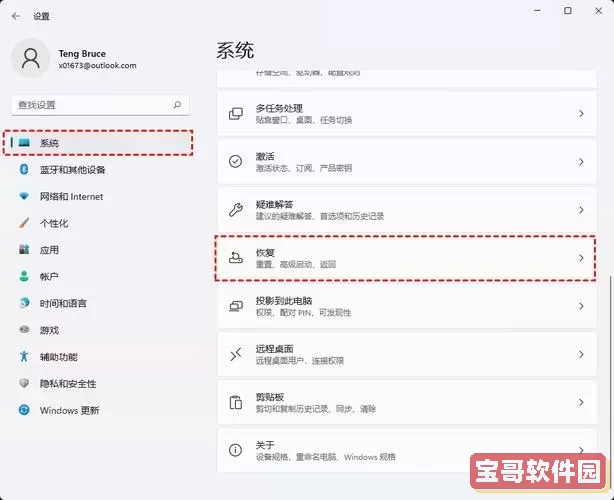
一键还原系统,顾名思义,是指通过简单的按键操作或软件界面点击,就能将电脑系统恢复到之前备份的某个状态。这种恢复方式避免了繁琐的系统重装过程,节省了时间与精力。通常,一键还原功能是由电脑厂商预装的软件提供,或者是用户自行安装的第三方备份还原软件。
二、一键还原系统的优势
1. 操作简便:与传统的系统重装相比,一键还原只需简单的步骤即可完成,适合大多数用户。
2. 速度较快:使用专门的一键还原软件或系统镜像,恢复过程比重装系统快很多。
3. 数据保护:某些一键还原软件支持选择恢复范围,可以避免重要数据被误删。
4. 缩短维修时间:遇到系统故障时,通过一键还原可快速恢复正常,减少送修电脑的时间成本。
三、电脑一键还原系统的准备工作
在使用一键还原系统前,建议做好以下准备:
1. 备份重要数据:虽然恢复系统通常会保留某些数据,但为了防止意外丢失,最好提前备份桌面、文档、照片等重要文件。
2. 确认电源状态:笔记本电脑建议连接电源,以免恢复过程意外断电导致失败。
3. 了解恢复分区或恢复软件位置:部分品牌电脑设有隐藏的系统恢复分区,用户需了解如何进入该功能界面。
四、中国地区常见品牌电脑一键还原操作流程
以中国地区常见的联想、华硕、惠普、戴尔等品牌为例,简述一般一键还原步骤:
1. 联想电脑:
启动电脑时,连续按下“Novo键”(一般为小圆形按钮或针孔形状,位于机身侧面),进入Novo Button Menu,选择“系统恢复(System Recovery)”功能,按照提示完成一键还原操作。
2. 华硕电脑:
开机时按下“F9”键,进入恢复界面,选择恢复到出厂设置,确认后开始一键还原。
3. 惠普电脑:
开机时按“F11”进入恢复模式,选择“系统恢复”或“重置此电脑”,按步骤完成还原操作。
4. 戴尔电脑:
开机按“F8”或“F12”进入高级启动选项,选择“维修您的电脑”,然后选择“戴尔工厂图像恢复”,进行一键还原。
不同型号略有差异,建议用户参考自带的电脑说明书或访问官方网站获取详细操作指南。
五、第三方一键还原软件推荐
如果电脑没有预装一键还原功能,也可以使用第三方软件实现系统备份和一键还原,例如:
1. 360 一键还原系统工具:由奇虎360推出,免费且界面简洁,适合个人用户使用。
2. 腾讯电脑管家:内含系统备份还原功能,适合全方位电脑维护。
3. 傲梅备份助手(AOMEI Backupper):支持系统备份和一键还原,功能强大,适合进阶用户。
使用这些软件前,需先创建好系统备份镜像文件,一旦系统异常,即可通过软件一键恢复。
六、一键还原过程中需注意的事项
1. 保持电脑电源稳定,防止中途断电导致还原失败。
2. 恢复过程可能需要一定时间,请耐心等待,切勿强制关机。
3. 还原系统后,部分用户数据和已安装的软件可能会被删除,需提前做好备份。
4. 一旦恢复完成,建议及时安装杀毒软件和系统更新,保障电脑安全。
七、总结
电脑一键还原系统是解决电脑故障的快捷有效手段,尤其适合不熟悉复杂系统重装过程的中国普通用户。通过各大品牌预装的恢复工具或第三方软件,用户可以轻松实现系统还原,恢复电脑的流畅性能。关键在于事先做好数据备份,并按照相关厂商或软件的指引操作。掌握一键还原技巧,能大大提升我们的电脑使用效率和体验。